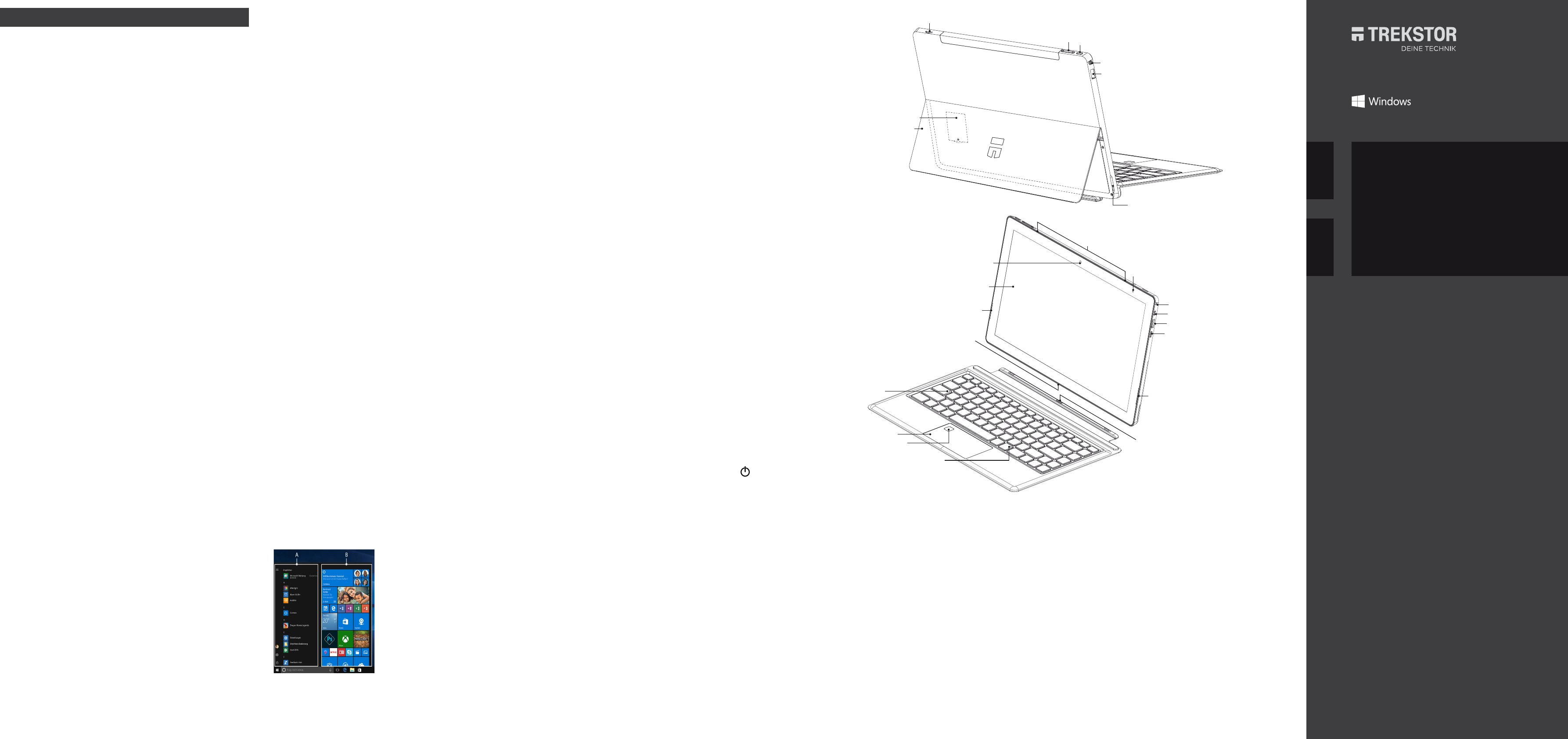DE Bedienelemente
& Anschlüsse
EN Contr
Deze snelstartgids, de online-bedieningshandleiding en het
document "V
maken deel uit v
Neem alle drie de documenten zor
het apparaat in gebruik
aanwijzingen voor
van het appar
Bewaar de
van het appar
De online-bedieningshandleiding en FAQ‘
over uw
www
Inhoud van de verpakking
TREKSTOR PRIMET
V
Reinigingsdoek
Snelstartgids
V
PRIMECOVER*
Haal alle onderdelen uit de v
verpakkingsmateriaal en beschermf
inhoud van de v
Ontbrek
neem dan onmiddellijk contact op met de klantenservice
T
Proc Intel® Celeron® N3350 pr
Intel® P
Besturingssysteem: Windows 10 Home
Graische pr
Intel® HD Gr
RAM/Interne geheugen: 4/
Schermdiagonaal: 13,3" (33,8 cm)
Scherm: Capacitief 10-punts-multitouch-
Full-HD-IPS-display
(1920 x 1080; 16:9
Camer 1,8 MP (voorzijde
Interfaces: M.2 SSD extension, Micr
2 x USB 3.
USB-
Audio out/Mic in (3,5 mm)
Ne WLAN (802.
5 GH
K M.2 SSD (42 mm - B k
microSD(HC/X
Andere k Vingeraf
G-Sensor
stereo-luidspr
Afmetingen: ca. 335 x 210 x 15 mm
Gewicht: ca. 1465 g
Ma Aluminium, kunststof
Batterij: Li-polymeer (laden via DC IN)
* Ahankelijk van model
Gebruik en opber
T van 5° C to
Relatieve luch van 30 % tot 7
De technische speciicaties van de
bedieningshandleiding. De batterij in dit product is door de gebruik
gemakkelijk vervangbaar
Snelstartgids
De Primetab opladen
Laad de Primetab volledig op
Sluit de DC-st
inoplaadbus (DC IN) op uw Primetab.
Sluit de voeding
De laad-LED brandt tijdens he
Koppel de
van de Primetab v
voeding los van de Primet
opgeladen.
Gebruik v
Plaats de tablet op het toe
kickstand schuin of r
uitsparingen van de zijk
kickstand van de tablet weg te tr
De Primetab voor
a Druk ongeveer
Primetab in te schak
b V
in te stellen.
Tijdens de uitvoering van de opstarthulp w
u aan te melden met uw Micr
geen Microsof
Als de opstarthulp is voltooid, wor
geconigureer
Schakel de Primetab gedur
De display ontgr
Als de Primetab is geconigur
inschakelen en opstarten) v
Druk op een willek
beeldscherm te ontgrendelen.
vervolgens het wachtwoor
U kunt zich ook via
aanmelden. Selecteer "Instellingen"
"
"
"Windows Hello" om dez
in te schak
Het startmenu
Klik op het Windows-pictogr
druk op de Windows-
startmenu weer te gev
drukt, wordt het startmenu weer verborgen.
Het startmenu bestaat uit de
"klassieke
een handig overzicht me
(B) rechts
In de navigatiebalk staat onder
andere een k
instellingen te openen
(tandwielpictogram). I
overzich
favorie
"vastzetten
"Onder" de navigatiebalk (A) staat een alfabetisch
gesorteerde lijst met alle geïnstalleer
Scroll hiervoor in de navigatiebalk omhoog.
Het actiecentrum
Het actiecentrum is een balk met snelk
paar belangrijk
weergegev
Klik op het pictogram me
benedenhoek om het actiecentrum t
WLAN inschakelen en browser
a Open de Instellingen (zie "Het startmenu").
b Klik in de Instellingen op "Netwerk en internet"
c Klik op het volgende scherm links op "Wi-Fi"
d Sleep de schuifr
schuifr
De Primetab zoekt naar
netwerken in de buurt en geef
weer ("Beschikbar
e Klik op het netwerk
f V
g Klik op "V
met het geselecteerde netwerk.
De knop om de browser
onder in het scherm. Klik op de kleine blauwe "
browser
boven in het
Reset
Als de Primetab "vastloopt" en niet meer r
kunt u het appar
uitschakelaar
Primetab wor
en schakel de Primetab
Als u de Primetab rese
verloren.
De Primetab uitschakelen
Stand-by
Druk k
in te schakelen.
wordt de Primetab uit de stand-b
Afsluiten
Open het startmenu. Klik onder in he " en
vervolgens op "
Energie bespar
Schakel de WLAN-functie uit als u die niet gebruikt.
K
van de Primetab volledig opgeladen is. K
voeding los van de Primetab als he
opgeladen.
Stel de display
"Systeem
"Beeldscherm"
Schakel de stand-b
helemaal uit als u het apparaat niet gebr
NL Bedieningselemen
en aansluitingen
Copyright © 2018 • TREK
Copyright laws prohibit c
of this manual (illustrations, r
without the permission of the copyright holder
trademark of
Intel
or other countries.
trademarks or tr
and/
Interface are
The Bluetooth word mark and logos ar
Bluetooth SIG, Inc. and any
under license. All other
QG-PTT13B-V1-
Hinweis zum K
Um direkten K
aufzunehmen, besuchen Sie bitte die Seite:
www
Notes on customer service
T
www
Aanwijzing voor
Ga naar de volgende pagina om dir
op te nemen met ons serviceteam:
www
W NL
TREKSTOR GmbH
Berliner Ring 7
64625 Bensheim,
Germany
www.
PRIMETT
DE KURZANLEITUNG
EN QUICK GUI
NL SNE
M.2 SSD extension
F
G
D
E
H
B
C
A
K
L
M
N
Q
I
T
U
S
V
W
P
Q
R
O
J
A) Speicherkartenleser
B) Lautstärker
C) Ein-/
D) Audio-Buchse
E) USB-Buchse 3.
F) M.2 SSD-Schacht
G) Ständer
H) Ständer Eink
I) Dual-Mikrof
J) Lade-LED
K) DC IN
L) Micr
M) USB-Buchse 3.
N) USB-
O) K
P) Display
Q) Ster
R) T
S) Status-LED Feststelltaste
T) T
U) Fingerabdrucksensor*
V) Status-LED T
W)
* Modellabhängige Ausstattungsoption
A) Memory card slot
B) V
C) On/Of
D) Audio port
E) USB socket 3.
F) M.2 SSD extension slot
G) Kickstand
H) Kickstand notches
I) Dual microphone
J) Charging LED
K) DC IN
L) Micr
M) USB socket 3.
N) USB-
O) Camer
P) Display
Q) Ster
R) T
S) Status LED Caps Lock*
T) T
U) Fingerprint sensor
V) Status LED touchpad*
W)
* Feature op
A) Geheugenkaartsleuf
B) V
C) Aan-/Uitschakelaar
D) Audiopoort
E) USB-poort 3.
F) M.2 SSD-slot
G) Kickstand
H) Kickstand Uitsparingen
I) Dual-Microf
J) Oplaad LED
K) DC IN
L) Micr
M) USB-poort 3.
N) USB-
O) Camer
P) Display
Q) Ster
R) T
S) Status-LED Caps Lock*
T) T
U) Vingerafdruksensor*
V) Status-LED touchpad*
W)
* Ahankelijk van model